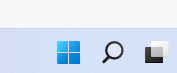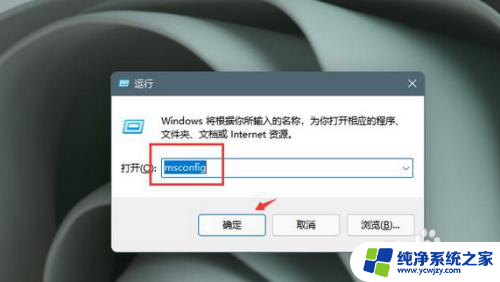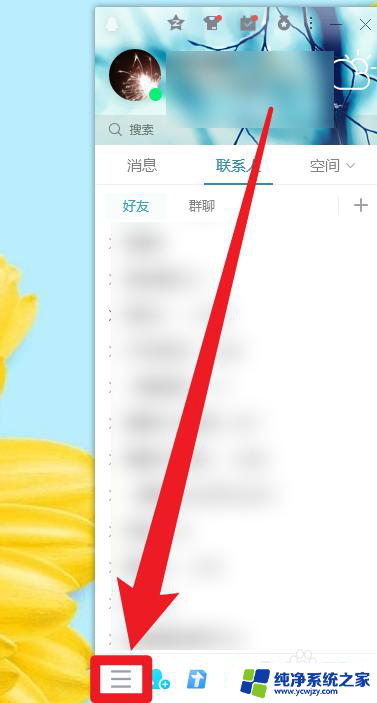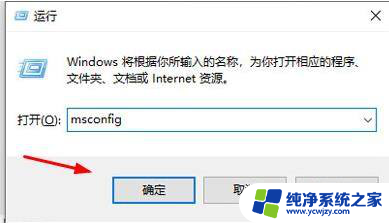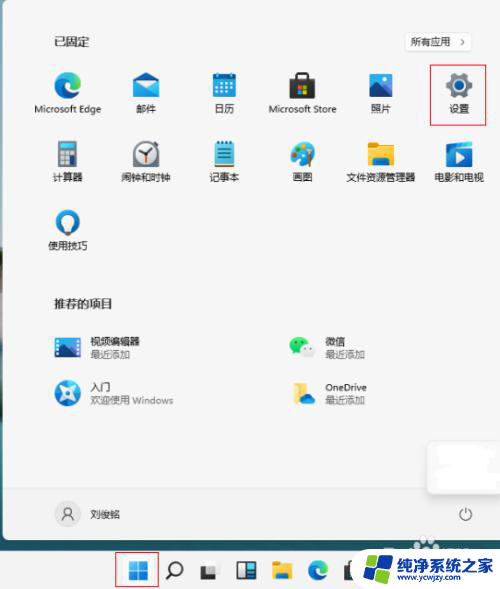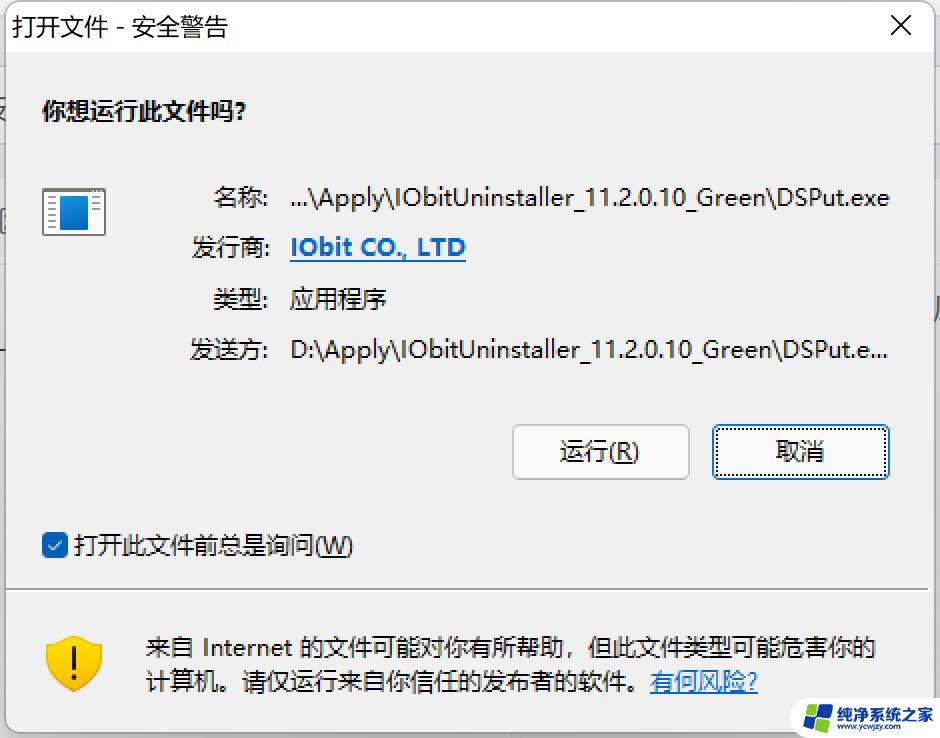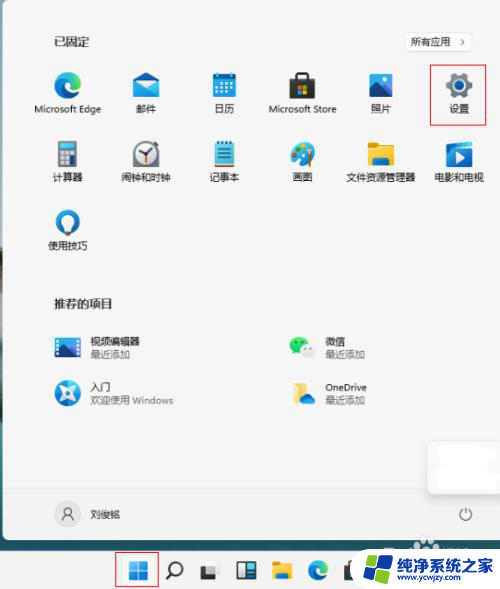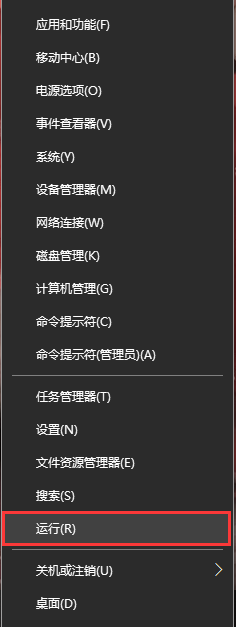Win11玩游戏弹消息?如何关闭Win11游戏模式弹出消息?
win11玩游戏弹消息,最近微软Windows系统的最新版本Win11面向玩家推出了一项全新的功能——弹出式消息,这一功能可以在您玩游戏的同时接收一些重要的信息,而不会对游戏造成影响。Win11专为游戏打造,在提供更流畅的游戏体验的同时,也为玩家提供了更加智能化的消息推送方式。尤其对于那些喜欢在线游戏和多人游戏的玩家来说,这一功能的便捷与实用将会让他们的游戏生活更加畅快。不过也有一些玩家对此有所疑虑,担心消息的弹出会对游戏性造成影响,影响游戏体验。到底Win11的这项弹出式消息功能是好还是不好?让我们一起来探讨吧!
Win11玩游戏隐藏通知的方法:
1、首先,按键盘上的 Win 键,或点击任务栏底部的Windows开始徽标;
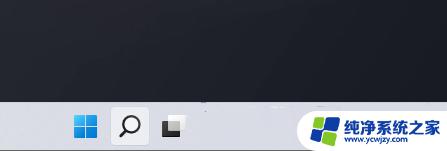
2、打开的菜单项中,点击所有应用下的设置;
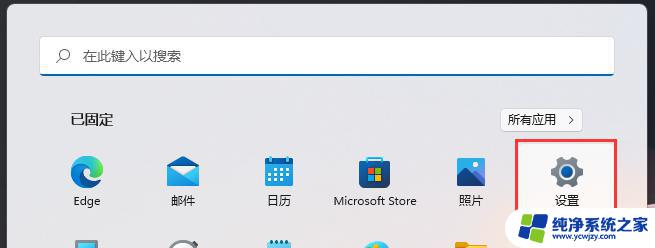
3、Windows 设置窗口,左侧选择的是系统。右侧点击通知(来自应用和系统的警报);
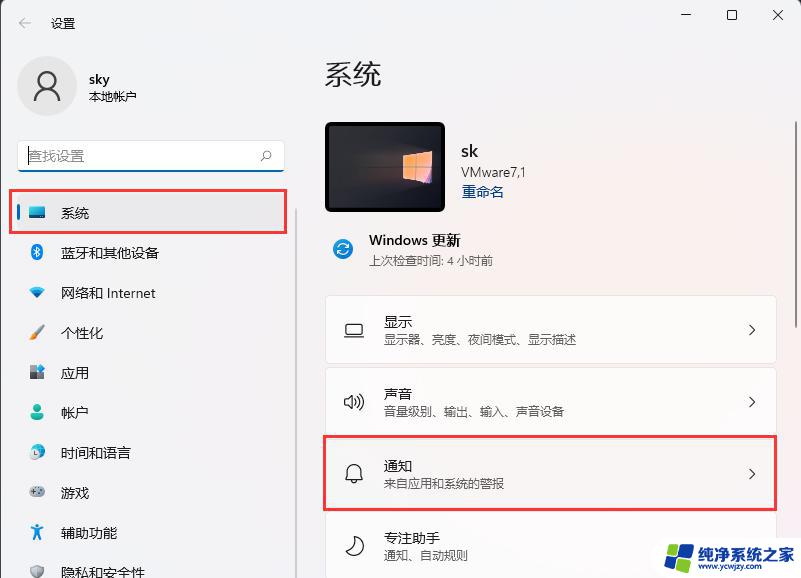
4、当前路径为:系统>通知,点击专注助手(控制获取或不获取通知的时间);
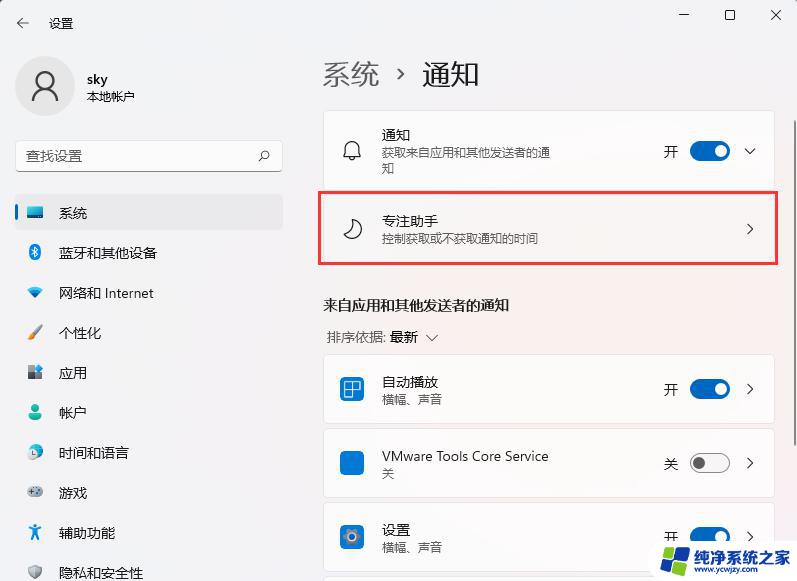
5、自动规则下,滑动开关,将当我玩游戏时项打开;
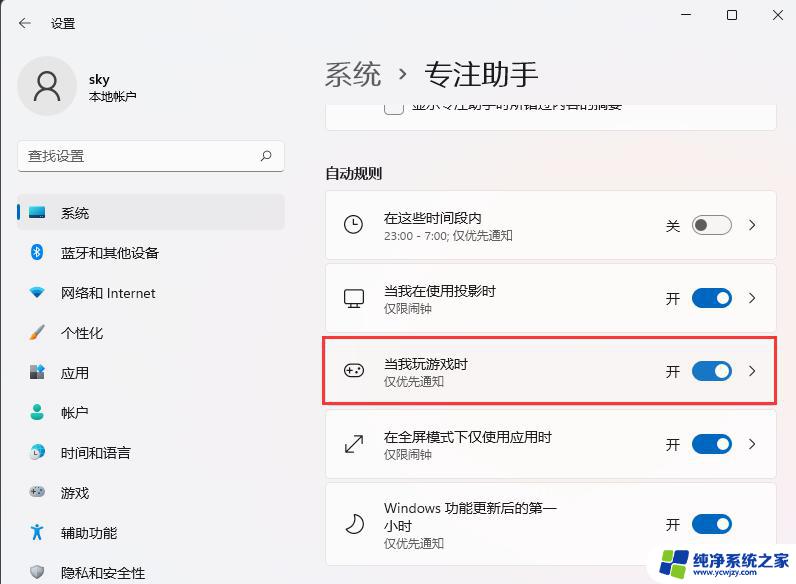
6、点击“当我玩游戏时”右侧的【>】,还可以对该选项的专注级别进行设置。可选仅优先通知和仅限闹钟,在全屏游戏时打开此功能以隐藏通知。
以上就是Win11玩游戏弹出消息的全部内容,如果遇到此类情况,您可以根据本文提供的操作步骤进行解决,操作简单快速,一步到位。